
Một trong những vấn đề hay gặp nhất khi đang sử dụng máy tính đó là lỗi máy tính không vào được mạng. Bài viết hôm nay xin chia sẻ với các bạn những nguyên nhân và cách khắc phục lỗi này, các bạn tham khảo để xử lý nhé.
Nội dung tóm tắt
Cũng giống như chữa bệnh ở người, để có liệu pháp điều trị thích hợp cần xác định được bệnh và nguyên nhân gây bệnh. Máy tính cũng như vậy, bạn cần xác định lý do không vào được mạng do đâu. Sau đây là một số lý do:
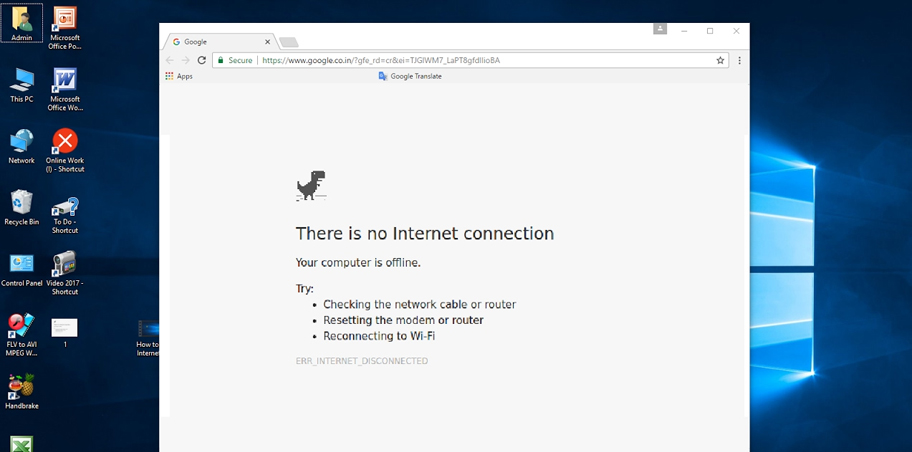
Tại sao máy tính không vào được mạng
Dấu hiệu thường thấy của máy tính không vào được mạng internet như sau:
Hầu hết người dùng đều sẽ thử khởi động lại router hoặc modem khi không vào được wifi, hoặc là rút dây mạng kết nối khỏi switch khi máy tính của mình không vào được mạng. Khi khởi động lại router bạn hãy để ý xem các biểu tượng đèn nhấp nháy trên router có hoạt động không. Thường thì các biểu tượng đèn trên router hay modem đều sẽ có biểu tượng Power, Internet, Link/ Act, WLAN và đèn của các cổng mạng trên modem. Nếu tất cả các đèn đều sáng nhưng đèn Internet không sáng hoặc báo đỏ thì khi đó modem của bạn không kết nối mạng.
Lúc này bạn hãy reset lại modem, router để khắc phục lỗi không vào được mạng, thường có rất nhiều nguyên nhân dẫn đến việc đèn Internet trên modem không sáng. Và đa số việc khởi động lại modem hoặc router sẽ khắc phục được lỗi này.
Việc bị trùng địa chỉ IP có thể khiến thiết bị của bạn bị lỗi không vào được mạng trong khi đó các thiết bị khác vẫn sử dụng Internet bình thường. Để khắc phục lỗi này bạn hãy thực hiện đổi IP trên máy tính, bạn có thể vào trong menu wifi, chọn thay đổi địa chỉ IP.

Cách khắc phục lỗi máy tính không vào mạng được
Cách này áp dụng khi bạn sử dụng chung mạng với những người khác, mà modem lại không đặt ở phòng bạn. Nhưng trước hết bạn phải biết được mật khẩu đăng nhập của modem. Còn nếu không biết được mật khẩu modem thì bạn sẽ không thể khởi động lại modem từ xa được.
Với cách này hỉ cần gõ địa chỉ IP (thường sẽ là 198.168.1.1) sau đó đăng nhập tài khoản admin vào. Tiếp theo bạn tìm đến phần System & Tools và chọn Reboot, sau đó chọn bấm Reboot để khởi động lại modem, trong một vài trường hợp khác nó có thể ở trong mục Advanced Setup.
***** Tham khảo thêm: Cách khắc phục lỗi máy tính không lên màn hình và bàn phím mà bạn nên biết
Đây là tiến trình giúp bạn kiểm tra và sửa các lỗi có liên quan đến kết nối mạng trên Windows. Để khởi chạy bạn chỉ cần nhấp chuột phải vào biểu tượng kết nối mạng nằm ở phía dưới góc bên phải màn hình gần mục ngày giờ trong thanh taskbar, sau đó chọn Troubleshoot problems. Ngay sau đó Troubleshoot sẽ tiến hành kiểm tra vấn đề và sửa chữa lỗi không vào được mạng, nếu thành công hệ thống sẽ kết nối mạng lại ngay lập tức.
Tuy nhiên, nếu có lỗi hiện lên với tên cụ thể nhưng Windows không thể sửa lỗi thì bạn nên lưu lại và tham khảo ý kiến trên các diễn đàn hay trên Youtube về lỗi đó để tìm ra cách khắc phục.
Đa số những cách kiểm tra và khắc phục lỗi máy tính không vào được mạng trên bài viết này đều dễ thực hiện. Nếu mạng internet của bạn gặp phải hiện tượng không ổn định thì hãy kiểm tra và khắc phục theo những hướng dẫn bên trên nhé. Chúc các bạn thành công.